Microsoft всегда старается хорошо работать, когда речь идет о доступности и удобстве использования. Существует множество встроенных инструментов, таких как «Экранный диктор», «Лупа» или «Распознавание речи», которые делают Windows одной из самых полных систем, разработанных для всех пользователей, какими бы ни были их потребности. Теперь мы можем добавить цветовые фильтры в список функций, упрощающих использование Windows.
Но что это за функция специальных возможностей и как ее использовать? Проверять Дальтоники Windows: попробуйте этот трюк, чтобы улучшить цветовую дискриминацию.

Что такое цветовые фильтры Windows?
Инструмент «Цветовые фильтры» в Windows 11 — это функция специальных возможностей, предназначенная для настройки цветовой палитры на экране, чтобы вы могли легко различать отображаемые элементы. Он имеет множество настроек, предназначенных для определенных типов дальтонизма, а это значит, что люди с проблемами зрения могут четко идентифицировать каждую часть Windows.
Однако цветовые фильтры не ограничиваются Windows 11, поскольку они также были интегрированы в Windows 10. Итак, если вы думаете о переходе с Windows 11 на Windows 10, вы все равно можете использовать эту функцию.
Как включить цветовой фильтр в Windows 11
Цветовые фильтры должны устранить необходимость установки каких-либо сторонних приложений, чтобы сделать ваш компьютер более доступным.
Чтобы включить цветовые фильтры, нажмите клавишу Win + I Чтобы включить параметры Windows. Там иди в Доступность -> Цветовые фильтры и включите переключатель. Когда вы пробуете вариант, Windows немедленно настраивает цвета экрана, поэтому вы можете попробовать несколько вариантов, прежде чем найти тот, который лучше всего соответствует вашим предпочтениям.
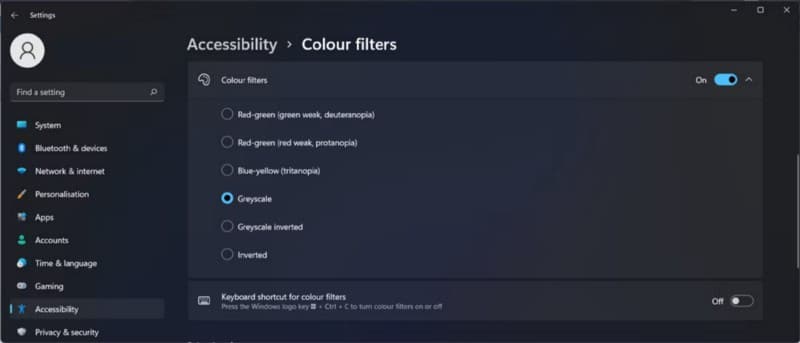
Если вы хотите использовать сочетание клавиш для включения и отключения функции, включите сочетание клавиш параметров цветового фильтра. Таким образом, вы можете нажать клавишу Окна + Ctrl + С для управления функцией. Проверять Лучшие приложения для дальтоников для Android и iOS.
Как отключить цветовые фильтры
Чтобы отключить функцию цветного фильтра, выполните приведенные выше инструкции и отключите переключатель рядом с цветными фильтрами. Тем не менее, давление на Победа + Ctrl + C Это будет быстрее.
Если сочетания клавиш не работают на вашем компьютере с Windows, вы все равно можете отключить цветовые фильтры, не заходя в настройки Windows.
На панели задач откройте Центр поддержки. Затем выберите Доступность и выключи Цветные фильтры.
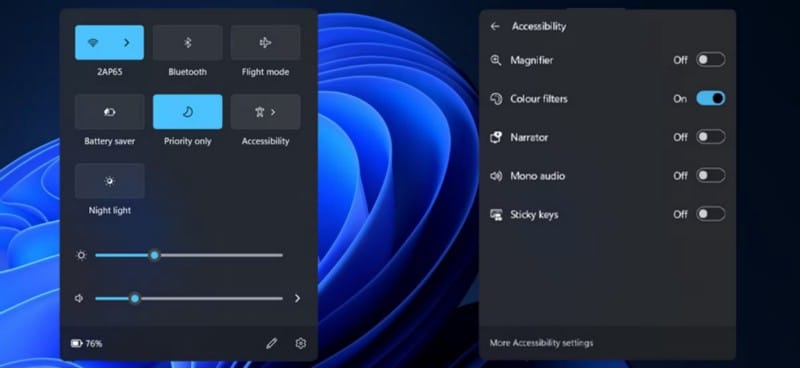
Дайте вашим глазам отдохнуть с цветными фильтрами
Бывают случаи, когда настройка яркости экрана или включение функции затруднены. Night Light В Windows недостаточно, чтобы помочь вам, глядя на экран. К счастью, функция цветных фильтров позволяет легко настроить контрастность экрана.
Если вы используете цветовые фильтры для снижения нагрузки на глаза, вы можете попробовать и другие методы. Проверять Лучшие бесплатные приложения, которые напоминают вам, чтобы вы не смотрели на экран.







